- Base de connaissances
- Marketing
- Campagnes
- Associer des éléments et du contenu à une campagne
Associer des éléments et du contenu à une campagne
Dernière mise à jour: 22 octobre 2025
Disponible avec le ou les abonnements suivants, sauf mention contraire :
-
Marketing Hub Pro, Enterprise
- Ancienne version Marketing Hub Basique
Vous pouvez ajouter des ressources existantes à une campagne à partir de la page de détails de la campagne . Certains éléments tels que les e-mails marketing ou les posts sur les réseaux sociaux peuvent également être associés à des campagnes à partir de leurs outils respectifs.
Avant de commencer
- Une fois qu’un contact est marqué comme influencé par une campagne, l’influence de la campagne ne peut pas être supprimée. Cela permet d’obtenir un historique complet de l’engagement. Il est fortement recommandé de vérifier vos ressources, telles que les listes, avant de les associer à une campagne.
- Les URL de suivi pour les campagnes de recherche payantes et d'autres sources ne peuvent être associées à une campagne que lorsqu'elles sont créées. Vous ne pouvez pas associer ou modifier la campagne d'une URL de suivi existante. En savoir plus sur l'association de campagnes à lors de la création d'URL de suivi.
- Ajouter à une nouvelle campagne des ressources ou du contenu déjà associés à une autre campagne entraînera leur suppression de leurs campagnes actuelles. Seuls les workflows et les listes peuvent être associés à plusieurs campagnes.
- Lors de l’association d’éléments à une campagne, vous devez disposer des autorisations nécessaires pour l’élément correspondant. Par exemple, pour associer une séquence à une campagne, vous devez disposer des autorisations Modifier pour les séquences. Découvrez-en davantage sur les autorisations utilisateur dans HubSpot.
Ajouter des éléments aux campagnes
Tous les éléments peuvent être associés à une campagne depuis la page des détails de la campagne uniquement. Pour associer un élément :
- Dans votre compte HubSpot, accédez à Marketing > Campagnes.
- Cliquez sur une campagne.
- Dans l'angle supérieur gauche, cliquez sur Actions, puis sélectionnez Ajouter des actifs.
- Dans la boîte de dialogue, sélectionnez un type d'élément dans le menu latéral de gauche pour l'ajouter à la campagne.
- Pour ajouter un élément existant :
-
- Dans le menu latéral de gauche, sélectionnez le type de ressource que vous souhaitez ajouter.
- Si un type de ressource spécifique n'est pas disponible dans le cadre de votre abonnement, il s'affiche avec une icône en forme de cadenas.
- Si votre compte utilisateur n'a pas accès à un type de ressource spécifique, celui-ci sera grisé.
- Utilisez la barre de recherche pour rechercher des éléments ou du contenu.
- Cochez la case à côté d'une ressource ou d'une partie de contenu pour l'ajouter à la campagne. Si vous utilisez le module complémentaire Marques, il est recommandé d'associer les ressources de la même marque. Certains éléments ne peuvent pas être associés à des marques. Découvrez-en davantage sur l’association de vos éléments à des marques.
- Dans le menu latéral de gauche, sélectionnez le type de ressource que vous souhaitez ajouter.
-
- Une fois cette étape terminée, cliquez sur Enregistrer.
- Une fois cette étape terminée, cliquez sur Enregistrer.

- Pour ajouter un nouvel élément :
- Cliquez sur Créer [ressource]. Vous serez dirigé vers le tableau de bord de l'élément dans un nouvel onglet du navigateur. Lors de la création de votre nouvel élément, celui-ci sera automatiquement associé à la campagne.
- Après avoir créé votre nouvelle ressource, revenez à l'onglet du navigateur consacré aux campagnes.
- Dans la boîte de dialogue Ajouter des éléments, cliquez sur Actualiser pour afficher les nouveaux éléments. Le nouvel élément sera affiché après actualisation.
- Cochez la case à côté de la nouvelle ressource pour l'ajouter à la campagne.
- Cliquez sur Enregistrer.
Modifier et supprimer les éléments des campagnes
Une fois que vous avez associé vos ressources et votre contenu à une campagne ( ), vous pouvez utiliser la page des ressources de la campagne pour obtenir une vue d'ensemble de toutes les ressources, y compris les aperçus de contenu, les commentaires et l'état.
À partir de la page des ressources de la campagne, vous pouvez également modifier et supprimer les ressources existantes. Pour gérer les éléments associés à votre campagne :
- Dans votre compte HubSpot, accédez à Marketing > Campagnes.
- Cliquez sur le nom de la campagne que vous souhaitez afficher ou modifier.
- Cliquez sur l'onglet Éléments.
- Les ressources associées à la campagne, telles que les articles de blog et les e-mails, seront répertoriés ici, triées par type.
- Les listes statiques associées à la campagne ne seront pas répertoriées dans l'onglet Éléments. Toute liste statique associée sera affichée dans l'onglet Performance uniquement.
- Les colonnes du tableau affichent les détails suivants pour chaque ressource :
- Aperçu : un aperçu de l'aspect de l'élément.
- Titre : le nom de la ressource, par exemple, le nom interne d'un article de blog.
- Statut : le statut de la ressource (planifié, publié, brouillon, etc.).
- Commentaires : le nombre de commentaires ajoutés à la ressource à partir de l'outil Campagnes. Les commentaires sur les CTA et les posts sur les réseaux sociaux ne seront accessibles qu'à partir de l'outil Campagnes.
- Pour modifier un élément, survolez-la et cliquez sur Modifier.
- Pour poursuivre l'action sur un élément, passez la souris sur l'élément et cliquez sur le menu déroulant Actions :
- Afficher la performance : analysez les performances d'une ressource.
- Afficher les détails : permet de consulter des détails supplémentaires sur la ressource, tels que son propriétaire ou la date de sa dernière mise à jour.
- Commentaire : ajoutez un commentaire à la ressource. Découvrez-en davantage sur l'ajout de commentaires dans HubSpot.
- Supprimer de la campagne : supprime la ressource de la campagne HubSpot sélectionnée.
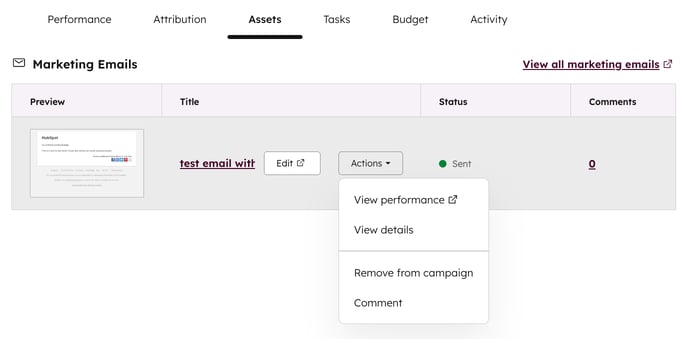
Éléments pouvant être associés à une campagne
Les éléments suivants peuvent être associés aux campagnes HubSpot :
- Campagnes publicitaires : les campagnes publicitaires peuvent être associées à des campagnes à partir de l’outil campagnes ou de l’outil publicités lors de la création de vos publicités. Après avoir associé une campagne publicitaire à votre campagne, les données relatives au budget et aux dépenses seront automatiquement synchronisées.
- Articles de blog, e-mails, pages de destination et pages de site web : Ces actifs peuvent être associés à des campagnes à partir de l'outil de campagnes ou de l'outil blog, e-mail ou pages.
- Appels : les appels depuis HubSpot ou les appels enregistrés manuellement peuvent être associés à des campagnes à partir de l'outil Campagnes, de toute fiche d'informations associée et de la fiche d'informations des appels. Découvrez-en davantage sur la réalisation d’appels et l’enregistrement manuel d’appels.
- Call-to-action (CTA) (hérités) : les anciens CTA peuvent être associés aux campagnes de l'outil Campagnes, lors de la création du CTA ou en modifiant le bouton CTA publié. Découvrez-en davantage sur les anciens CTA.
- Call-to-action : les CTA peuvent être associés aux campagnes de l'outil Campagnes, lors de la création du CTA ou en modifiant le CTA publié. Pour en savoir plus sur le nouvel outil CTAs de .
- Étude de cas : les études de cas peuvent être associées à des campagnes depuis l'outil Campagnes ou dans les paramètres de l'étude de cas. Les indicateurs de nombre de vues, de clics, d'entrées et de sorties et les taux de rejets s'afficheront sur la page des détails de la campagne. En savoir plus sur les études de cas.
- Documents : les documents peuvent être associés à des campagnes à partir de l'outil Campagnes ou dans les paramètres du document. Les indicateurs du nombre de vues, de visiteurs et de liens créés seront affichés sur la page des détails de la campagne. En savoir plus sur les documents.
- Pages de sites web externes : Les pages de sites web externes ne peuvent être associées à des campagnes qu'à partir de l'outil de campagnes. En savoir plus sur l'association de pages de sites web externes à des campagnes.
- Enquêtes de feedback : les enquêtes de feedback peuvent être associées à des campagnes à partir de l’outil campagnes ou de l’outil Enquêtes de feedback. Découvrez-en davantage sur l’utilisation d’enquêtes de fidélisation client, de satisfaction client ou de feedback sur le support client .
- Formulaires : les formulaires peuvent être associés à des campagnes de l'outil Campagnes ou des options de formulaire. Découvrez-en davantage sur la personnalisation de vos options de formulaire.
- Fichiers : les fichiers peuvent être associés à une ou plusieurs campagnes à partir de l'outil Campagnes ou des détails du fichier dans l'outil Fichiers. Découvrez-en davantage sur la modification des détails de votre fichier.
- Articles de la base de connaissances : les articles de la base de connaissances peuvent être associés à des campagnes à partir de l’outil campagnes ou de l’outil base de connaissances. Découvrez-en davantage sur la création d’articles de base de connaissances.
Remarque : Seuls les comptes qui ont migré leur base de connaissances ou acheté un abonnement Service Hub Pro ou Entreprise à partir de 2024 peuvent associer des articles de base de connaissances à campagnes.
- Listes basées sur les contacts : les listes statiques et actives basées sur les contacts peuvent être associées à des campagnes à partir de l’outil campagnes ou de l’outil Listes.
- Les listes statiques et les listes actives basées sur les entreprises ne peuvent pas être associées à une campagne.
- Chaque liste basée sur les contacts peut être associée à plusieurs campagnes.
- Événements marketing : les événements marketing ne peuvent être associés qu'à des campagnes de l'outil Campagnes. Associez vos événements marketing à une campagne HubSpot pour suivre les performances de l'événement et les contributions à votre campagne.
- Les événements marketing créés à partir des intégrations connectées et les événements marketing créés manuellement peuvent être associés à des campagnes. Dans la colonne Event source , vous pouvez vérifier si l'événement marketing a été créé à partir d'une Integration ou Manually created.
- Les rapports d'attribution avec les événements marketing sont uniquement disponibles pour les comptes disposant d'un abonnement Marketing Hub Entreprise. Ce faisant, vous ne pouvez pas créer de rapports d’attribution de contacts ou de transactions . Vous pouvez créer uniquement des rapports d'attribution de chiffre d'affaires.
- Réunions : les réunions depuis l'outil Réunions ou les réunions consignées manuellement peuvent être associées à des campagnes depuis l'outil Campagnes ou toute fiche d'informations associée. Consultez cet article pour en savoir plus sur la création de liens de réunion dans l'outil de planification ou sur l'enregistrement manuel des réunions.
- Podcasts : les podcasts peuvent être associés à des campagnes depuis l'outil Campagnes ou depuis l'onglet Détails des épisodes de l'éditeur de podcast. Les indicateurs de téléchargement et de lecture externes s'afficheront sur la page des détails de la campagne. Découvrez-en davantage sur l'utilisation des podcasts.
- Posts publiés sur les réseaux sociaux : les posts sur les réseaux sociaux peuvent être associés à des campagnes à partir de l’outil campagnes ou de l’outil Réseaux sociaux. En savoir plus sur la connexion de vos comptes sociaux à HubSpot
- Le profil social du contact doit être lié à son fiche d'informations d'un contact HubSpot et l’interaction (par exemple, commentaire, @mention ou partage) doit avoir lieu après que le profil social a été lié à son fiche d'informations d'un contact.
-
- Vous pouvez associer à la fois les articles publiés en externe et les articles publiés via HubSpot.
-
- Chaque post sur les réseaux sociaux peut être associé à une seule campagne :
- Si un post sur les réseaux sociaux est déjà associé à une autre campagne, le nom de la campagne sera affiché sous le format Fait actuellement partie de [nom de la campagne].
- La sélection et l'ajout d'un post sur les réseaux sociaux le supprimeront de toutes les autres campagnes.
- Lorsque vous modifiez la campagne d'un post sur les réseaux sociaux publié :
- Le trafic vers votre site web depuis un lien cliqué dans le post sur les réseaux sociaux ne sera pas associé à la nouvelle campagne et n'apparaîtra pas sur la page des détails de la campagne ou dans les analytics de campagne.
- Le trafic précédent restera associé à la campagne initiale (ou à aucune campagne, s'il n'y en a aucune de sélectionnée) en fonction des paramètres de suivi ajoutés automatiquement à l'URL du lien lorsque le message a été publié sur les réseaux sociaux.
- Chaque post sur les réseaux sociaux peut être associé à une seule campagne :
- Guides conversationnels : si vous disposez d'un abonnement Sales ou Service Hub Pro ou Entreprise , les guides conversationnels peuvent être associés à des campagnes depuis l'outil Campagnes ou dans les paramètres du guide conversationnel. L'indicateur du nombre de vues sera affiché sur la page des détails de la campagne. En savoir plus sur les guides conversationnels.
- Sales e-mails : les e-mails commerciaux individuels peuvent être associés à des campagnes à partir de l'outil de campagnes ou de toute fiche d'informations associée après l'envoi du e-mail. Découvrez-en davantage sur l'envoi et la gestion d'e-mails individuels.
- Posts sur les réseaux sociaux publiés ou brouillons : ces posts peuvent être associés à des campagnes de l'outil Campagnes ou de l'outil Réseaux sociaux. Chaque post sur les réseaux sociaux peut être associé à une seule campagne. Découvrez-en davantage sur la modification de vos posts sur les réseaux sociaux publiés ou brouillons.
- E-mails marketing envoyés : les e-mails peuvent être associés à des campagnes de l'outil Campagnes ou depuis la page de performance d'e-mails. Découvrez-en davantage sur la gestion de vos e-mails envoyés. Lorsque la campagne d'un e-mail marketing envoyé est modifiée ou mise à jour :
- Les indicateurs d'envoi, d'ouverture et de clics seront affichés sur la page des détails de la campagne.
- Le trafic vers votre site web depuis un lien cliqué dans l'e-mail ne sera pas associé à la nouvelle campagne et n'apparaîtra pas sur la page des détails de la campagne ou dans les analytics de campagne. Ce trafic restera associé à la campagne d'origine (ou à aucune campagne, si aucune n'a été sélectionnée) sur la base des paramètres de suivi automatiquement ajoutés à l'URL du lien lors de l'envoi de l'e-mail.
- Si vous avez associé un e-mail de test A/B , seules les données de la variante gagnante seront incluses dans les performances de votre campagne .
- Séquences : Les séquences peuvent être associées aux campagnes à partir de l'outil "campagnes" ou de l'outil "séquences". Associez votre séquence à une campagne HubSpot pour suivre les performances de la séquence et les contributions à votre campagne.
- Le nombre d'inscriptions, d'ouvertures, de réponses et de réunions réservées sera affiché sur la page des détails de la campagne.
- Messages SMS : les messages SMS peuvent être associés à une campagne à partir de l'outil Campagnes ou de l'outil SMS. En savoir plus sur l'outil SMS .
- Chaque message SMS ne peut être associé qu'à une campagne.
- L'outil SMS n'est disponible que pour les entreprises et les organisations situées et exerçant ses activités aux États-Unis.
- Vidéos : les fichiers vidéo peuvent être associés à une ou plusieurs campagnes à partir de l'outil Campagnes ou de la page Détails du fichier. L'indicateur de lecture du média apparaîtra sur la page des détails de la campagne.
- Workflows : Les workflows basés sur les contacts peuvent être associés à une ou plusieurs campagnes à partir de l'outil de campagnes ou de la navigation du workflow . Lorsqu'une campagne est associée à un workflow, les données de campagne suivantes sont disponibles :
- Le nombre de contacts inscrits.
- Le nombre de contacts ayant rejoint la liste d'objectifs. Découvrez-en davantage sur la configuration d'objectifs de workflow.
- Le taux de conversion global du workflow. Ce taux est calculé en divisant la valeur A rejoint la liste des objectifs par la valeur A commencé le workflow, puis en multipliant le tout par 100 afin d'obtenir un pourcentage.